欢迎您访问我爱IT技术网,今天小编为你分享的电脑教程是通过网络精心收集筛选的最优节选:“怎么用迅雷批量下载网页内的图片”,请注意:文中所谈及的内容不代表本站的真正观点,也请不要相信各种联系方式。下面是关于网络上怎么用迅雷批量下载网页内的图片的整理详细信息
写经验需要插入图片,尤其是生活职场类都需要找很多大量的图标。有没有办法可以批量下载某个页面的图片呢,咗嚛知道360浏览器或者一般的浏览器插件有这个功能,但是那些可能需要手动操作,那么怎么用迅雷来实现批量下载呢
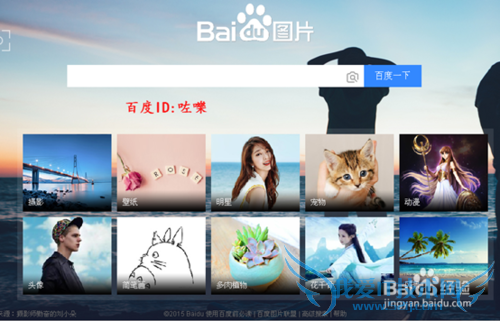
操作前的准备
迅雷迅雷怎么批量下载图片
既然说用迅雷,电脑必须要安装了迅雷软件(其他批量下载方法,咗嚛后续经验介绍方法)
打开需要下载图片的网页,右击选择【使用迅雷下载全部链接】
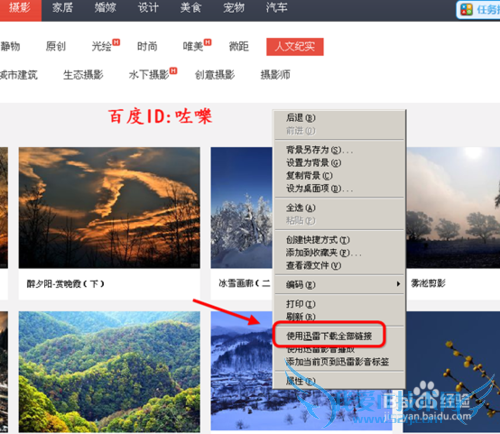
接着出现的对话框中,选择任务类型【图片】(注意显示的大小都是Okb这个是OK的)
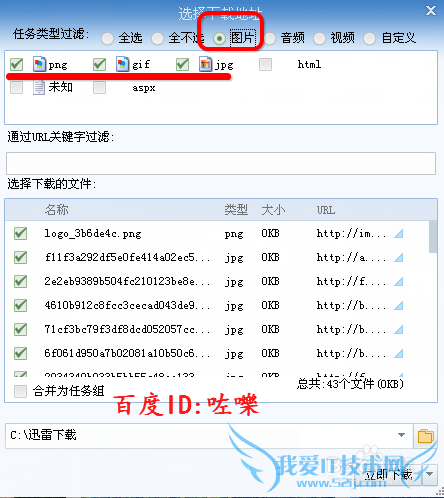
点击【立即下载】之后,迅雷开始从第一开始下载。点击打开或者 ,目录可以找到对应的文件
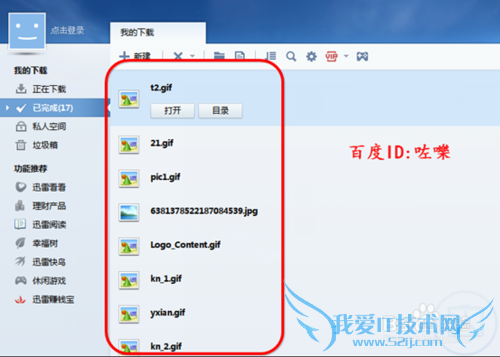
新建下载任务组
通过上述方法,咗嚛发现若图片很多的时候。任务会被全部占满,而且会全部放到迅雷默认下载的文件夹,很不方便,这里我们可以通过下载的时候,选择【合并任务组】
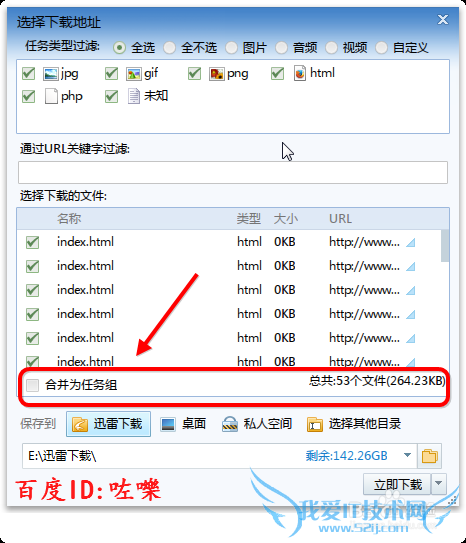
设置任务组名称
点击新建的下载任务组,输入一个方便识别的名字。(下载之后文件都放这个文件夹里面)
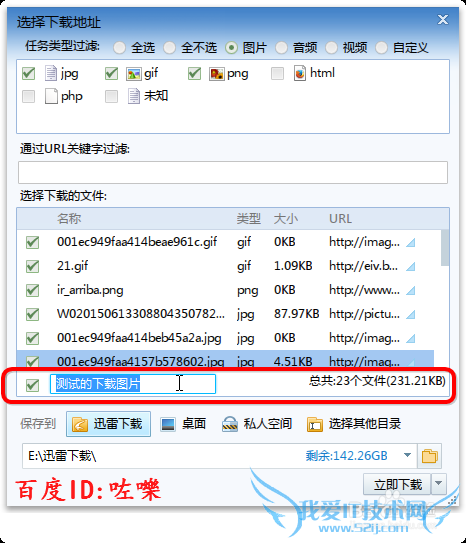
下载完成之后,迅雷里面显示的是一个任务组的图标。不再像之前那样是很多文件了
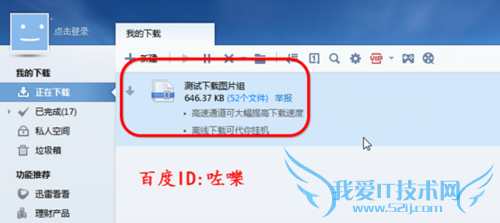
查看下载的文件
操作方法一样。点击打开目录,找到刚刚新建的任务组文件夹里面就是下载的图片了
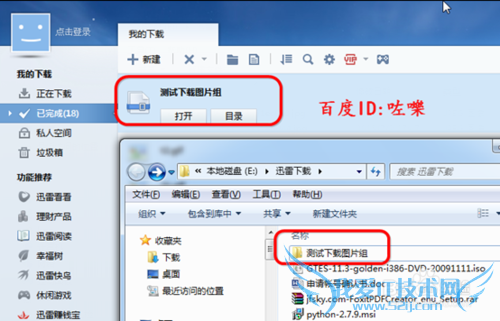
自定义批量下载任务
以上介绍的是下载某个页面的所有图片链接,除此之外对于某种特殊的情况。
比如某个素材站点的图片,都是有规律的编号文件从1到10000 每一个网页只有几十张。我们按照上述方法下载就会很麻烦,需要打开很多网页,这里迅雷提供了一个 批量下载任务
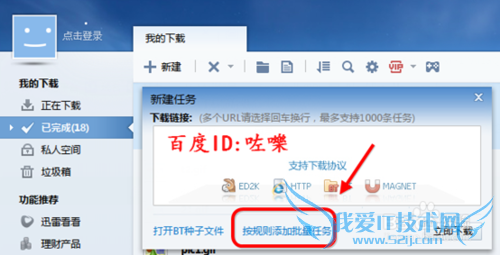
点击按照规则批量添加任务对话框,新建任务的时候。直接输入多个地址,和对应的文件模板(只对有规律的文件名有效)
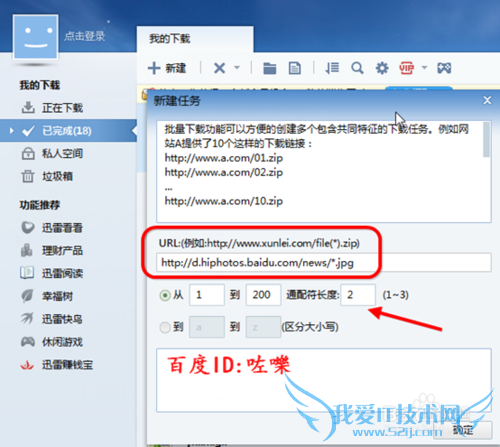
用户类似问题:
问题1:怎样用迅雷批量下载网页内的图片
右键 使用迅雷打开所有链接 选择图片 下载 >>详细
问题2:批量下载网页图片。。如何
我喜欢用360和百度,看重哪张图片按住alt+左键就自动保存到桌面了,很简单的,只是你要先设置好保存路径。 >>详细
问题3:如何批量保存网页中的图片
批量保存网页中的图片有以下几种方法: 第一种:1、当看到有很多喜欢的图片的网页时,选择【页面】——【另存为(A) 2、在弹出的保存网页窗口中,文件名自己输入或者默认,这里很重要的是在“保存类型(T)”中要选择:网页,全部 如下图所示:(在... >>详细
问题4:批量下载网页!(里面有些页面有图片的)
你的链接打不开了~ 360游览器的扩展应用里面有工具可以下页面所有图片 >>详细
问题5:如何批量下载网站图片?
用迅雷或者快车之类的下载软件都可以。以迅雷为例步骤如下: 1、在想批量下载图片的网页上右键,在弹出菜单中选择使用“迅雷下载全部链接” 2、在迅雷的弹出的过滤窗口中选择需批量下载的类型,比如说格式为JPG的图片,或者在下方的分项列表中进一步... >>详细
- 评论列表(网友评论仅供网友表达个人看法,并不表明本站同意其观点或证实其描述)
-
